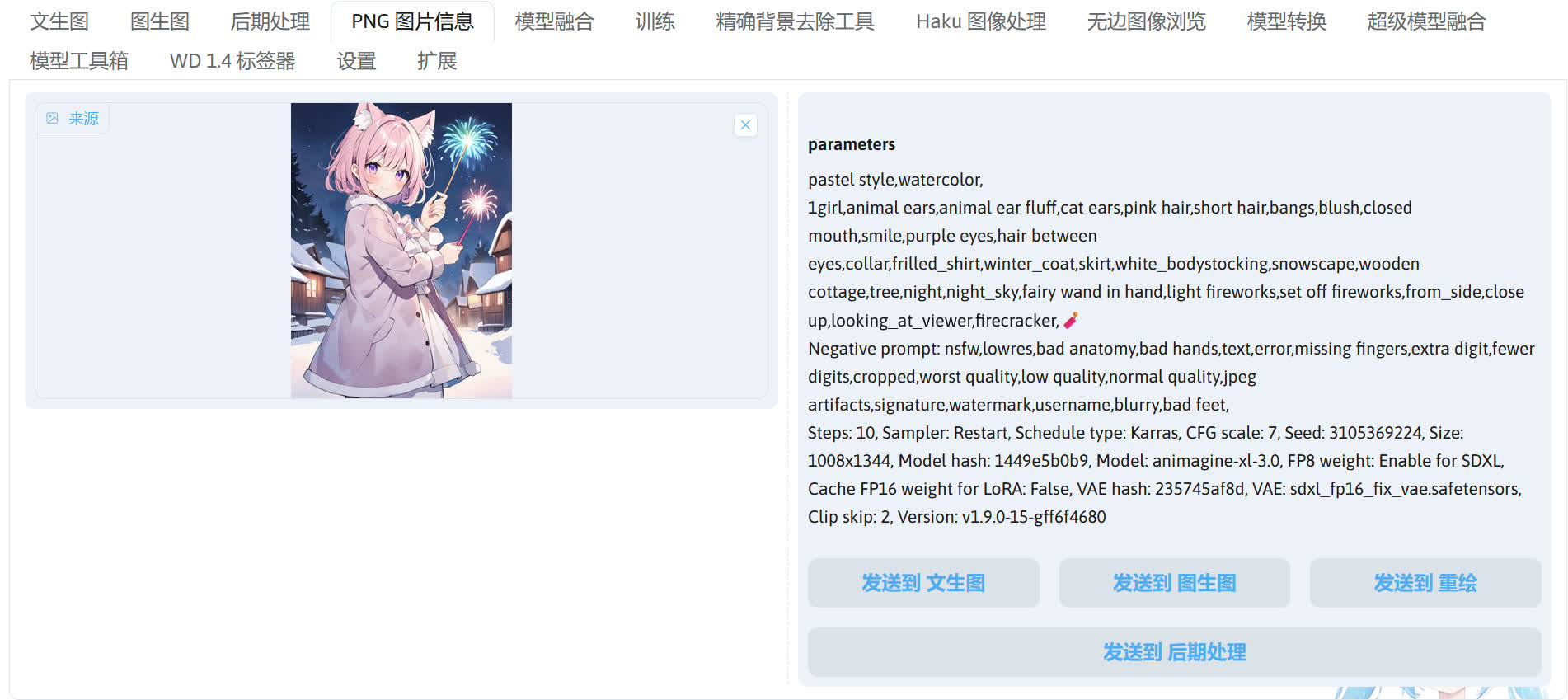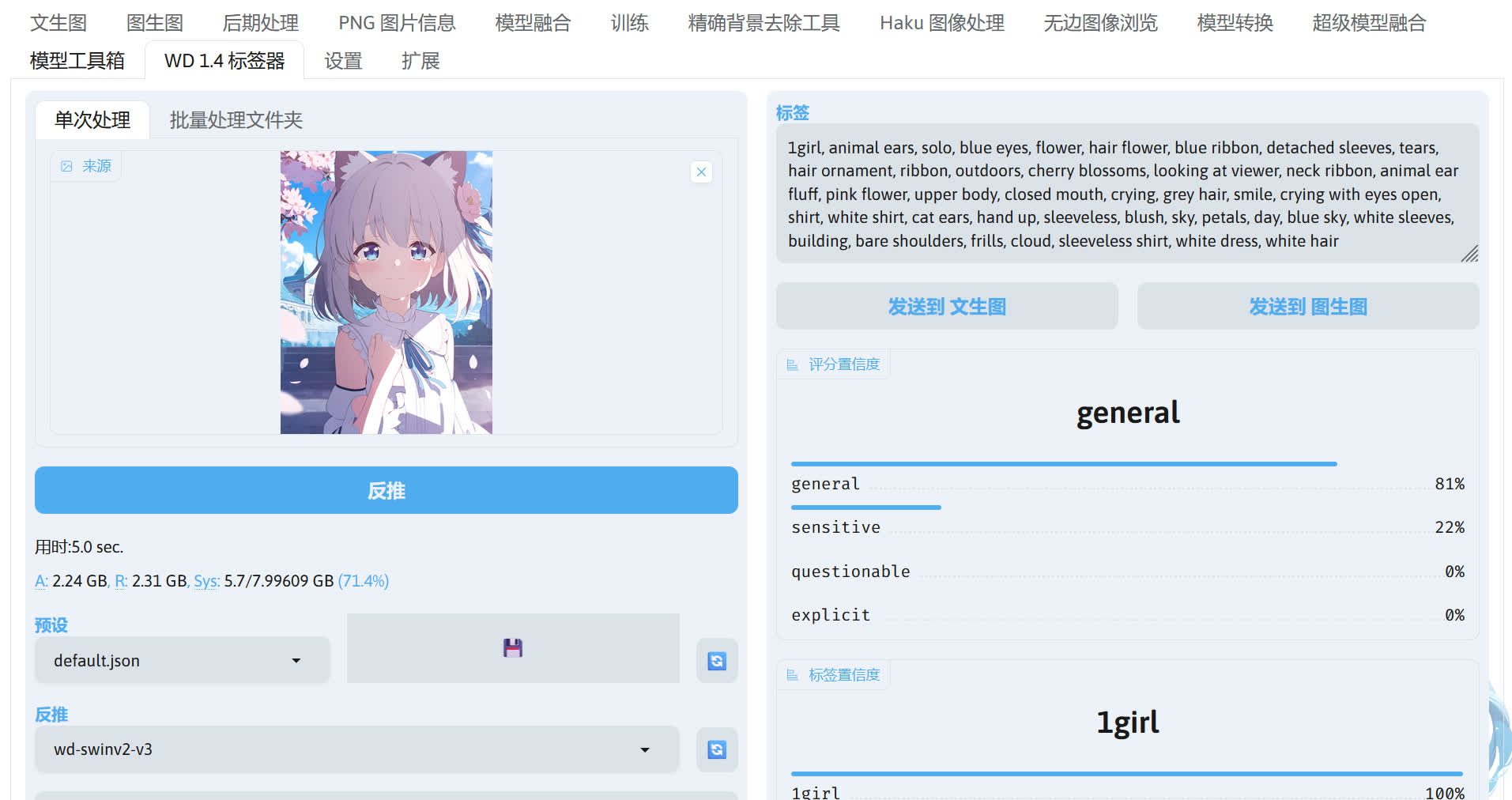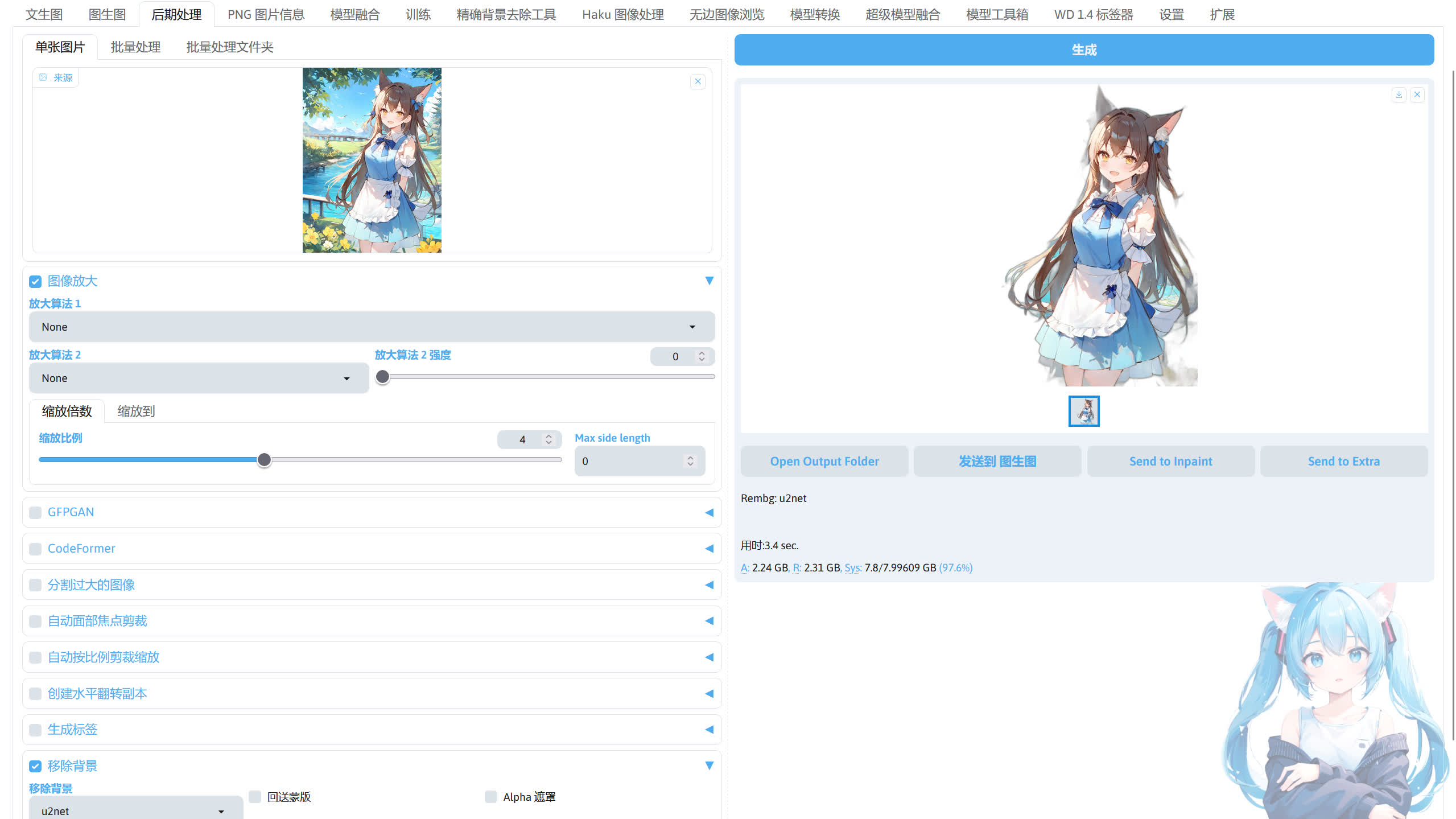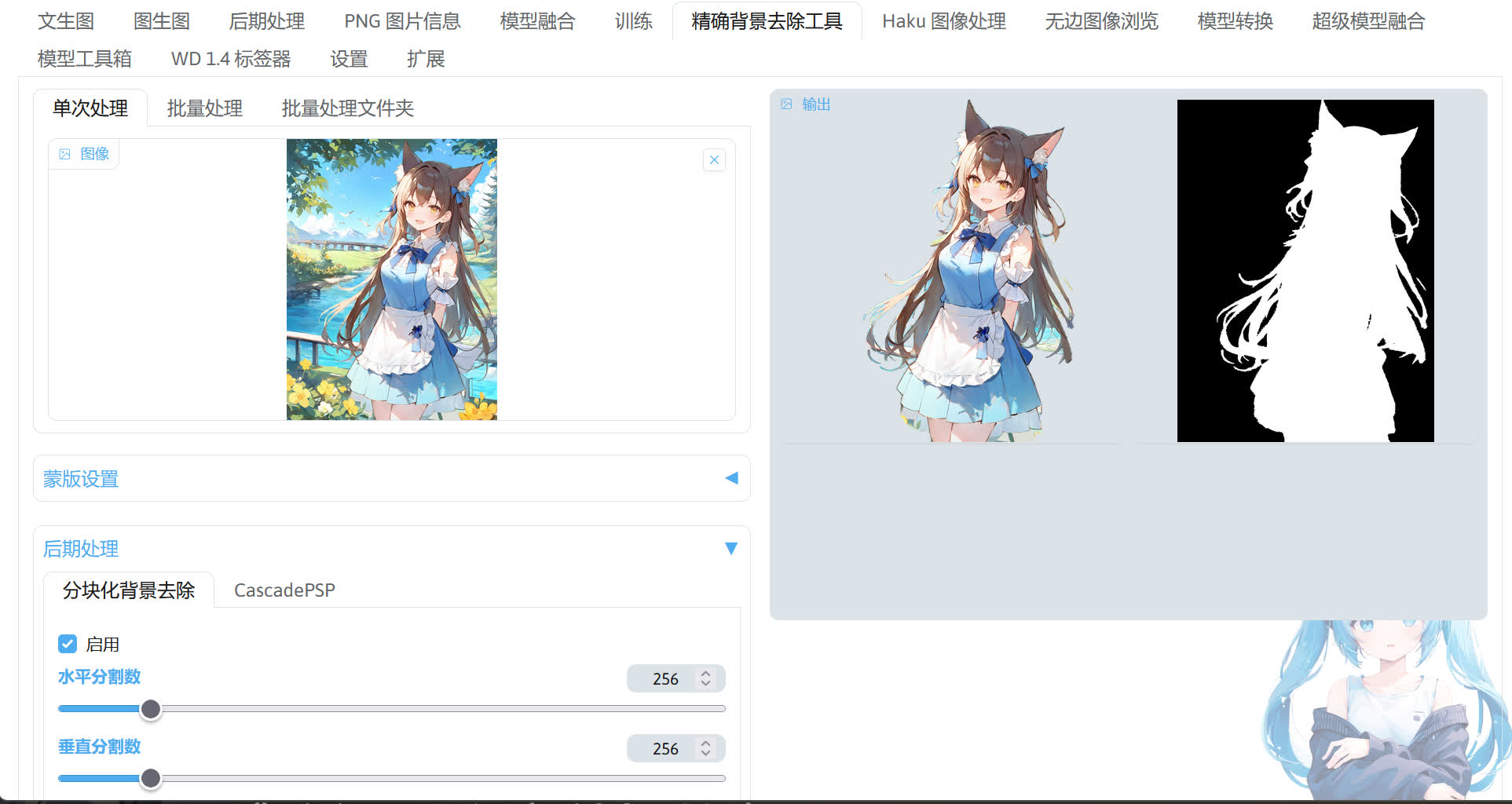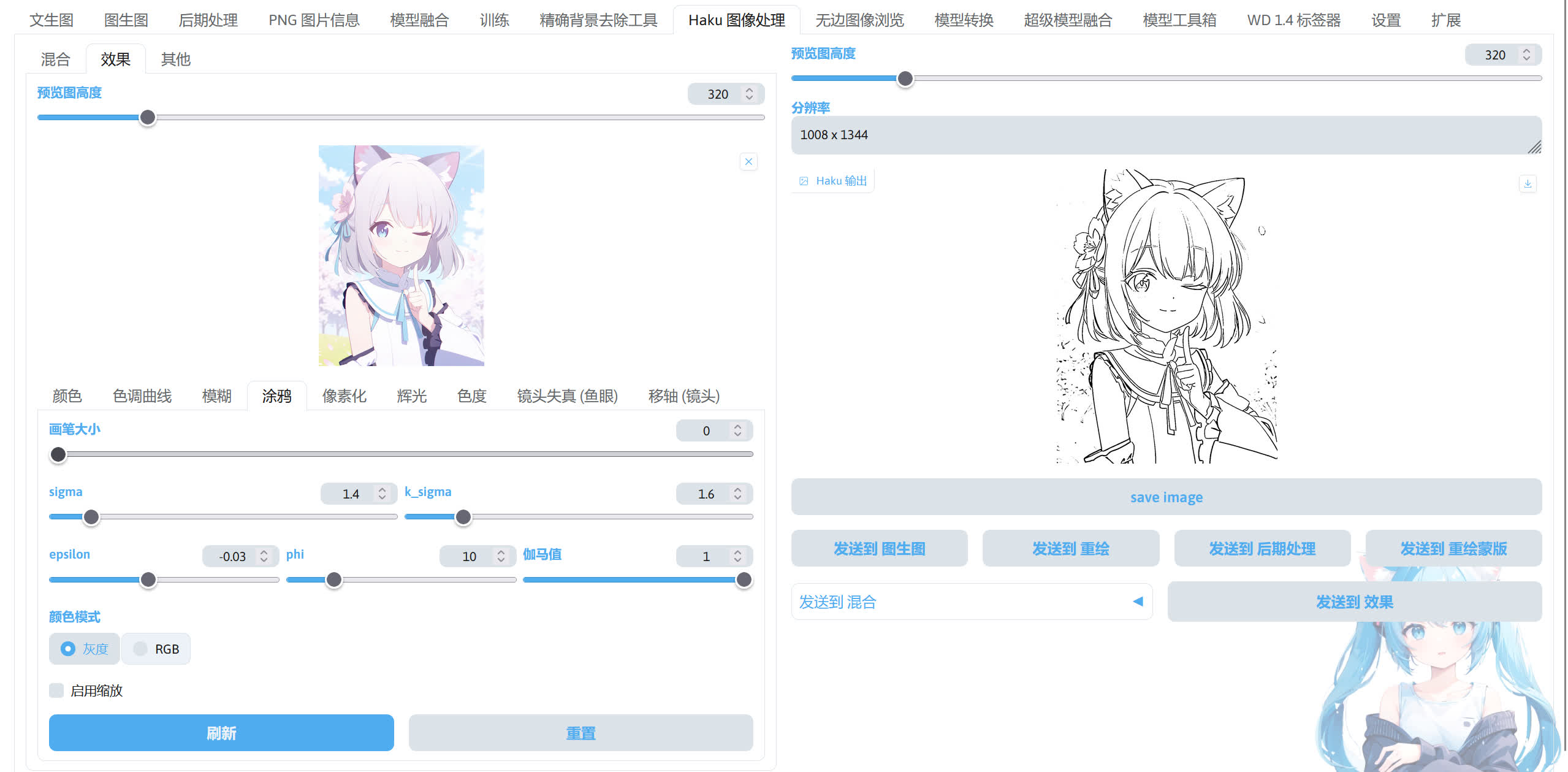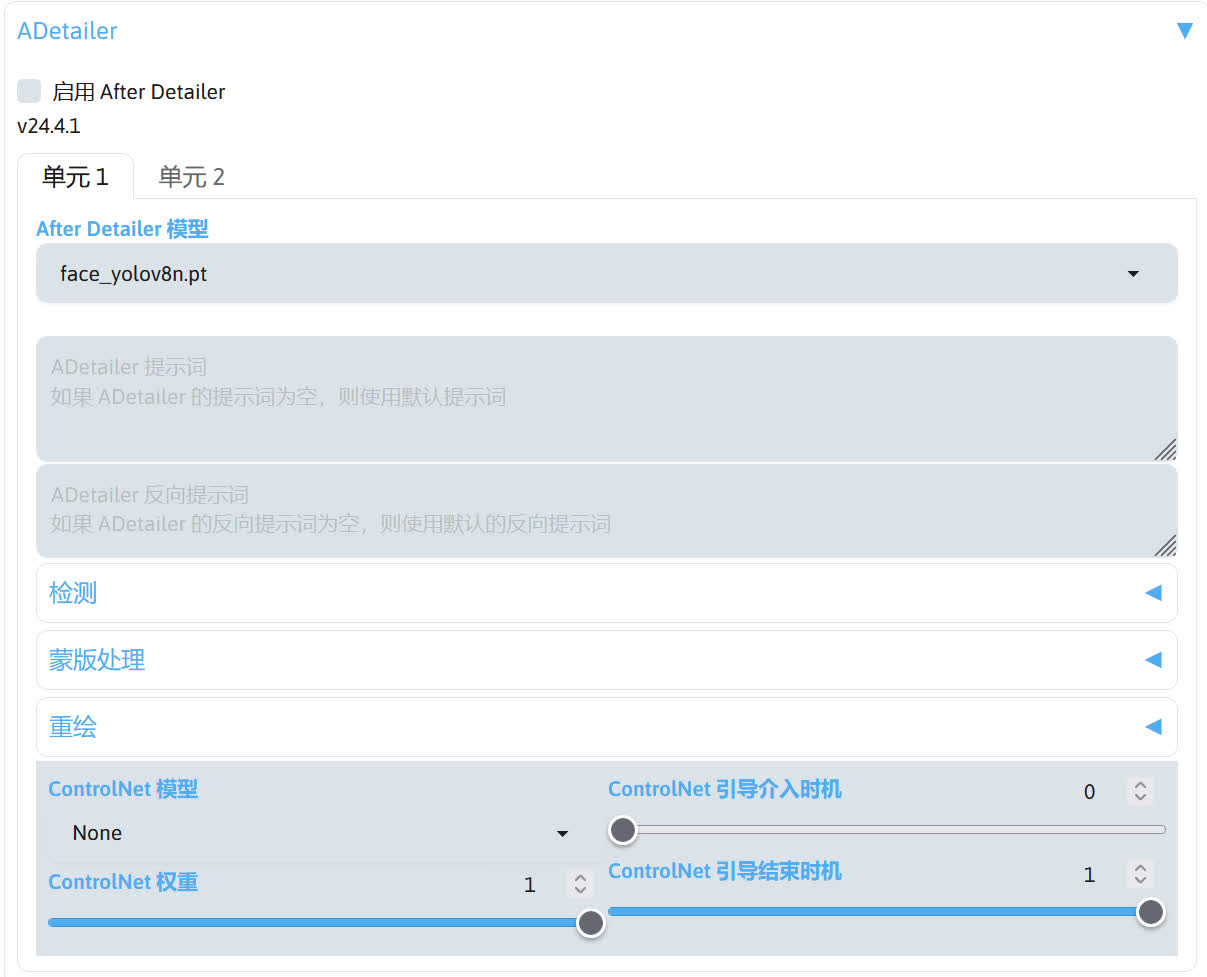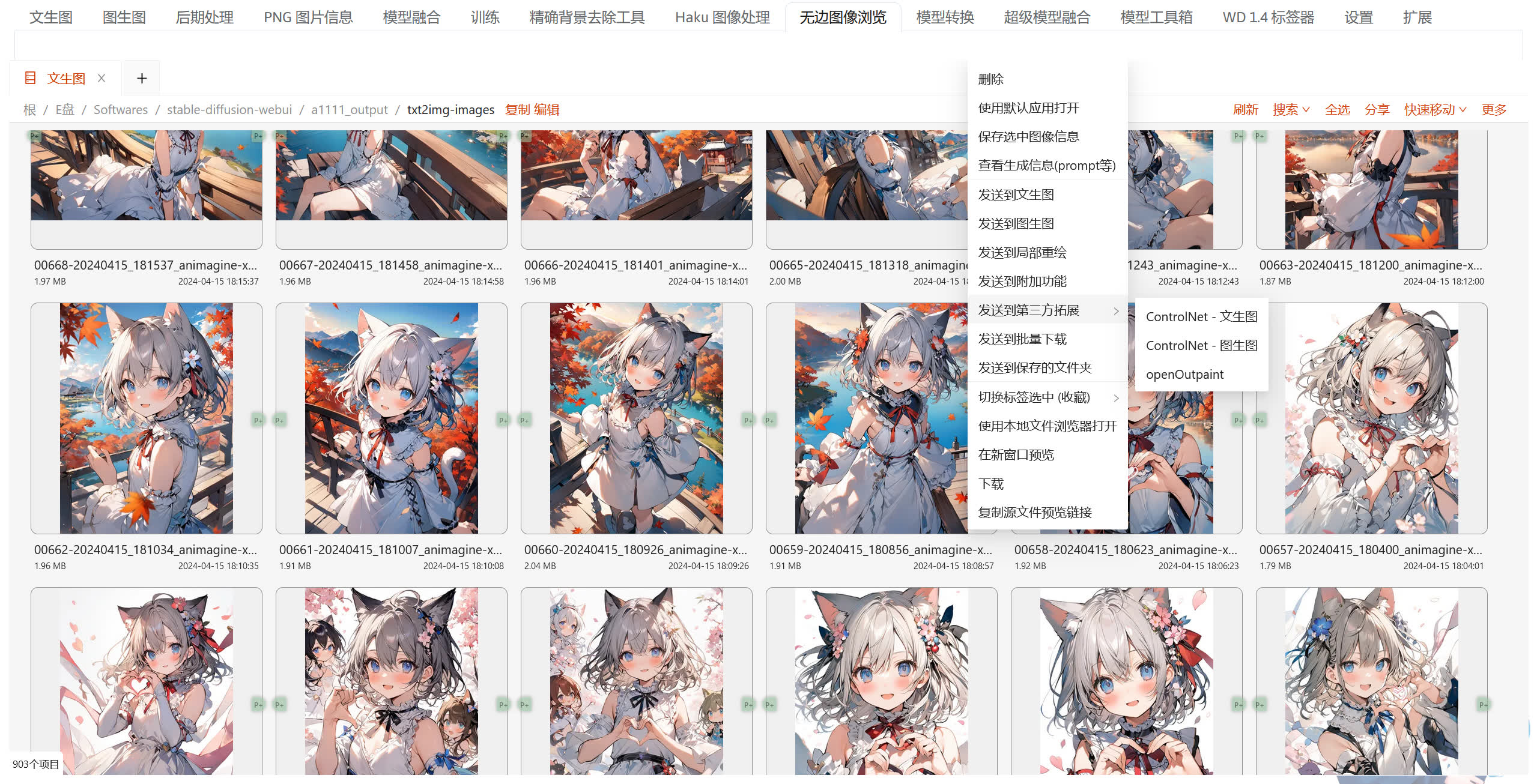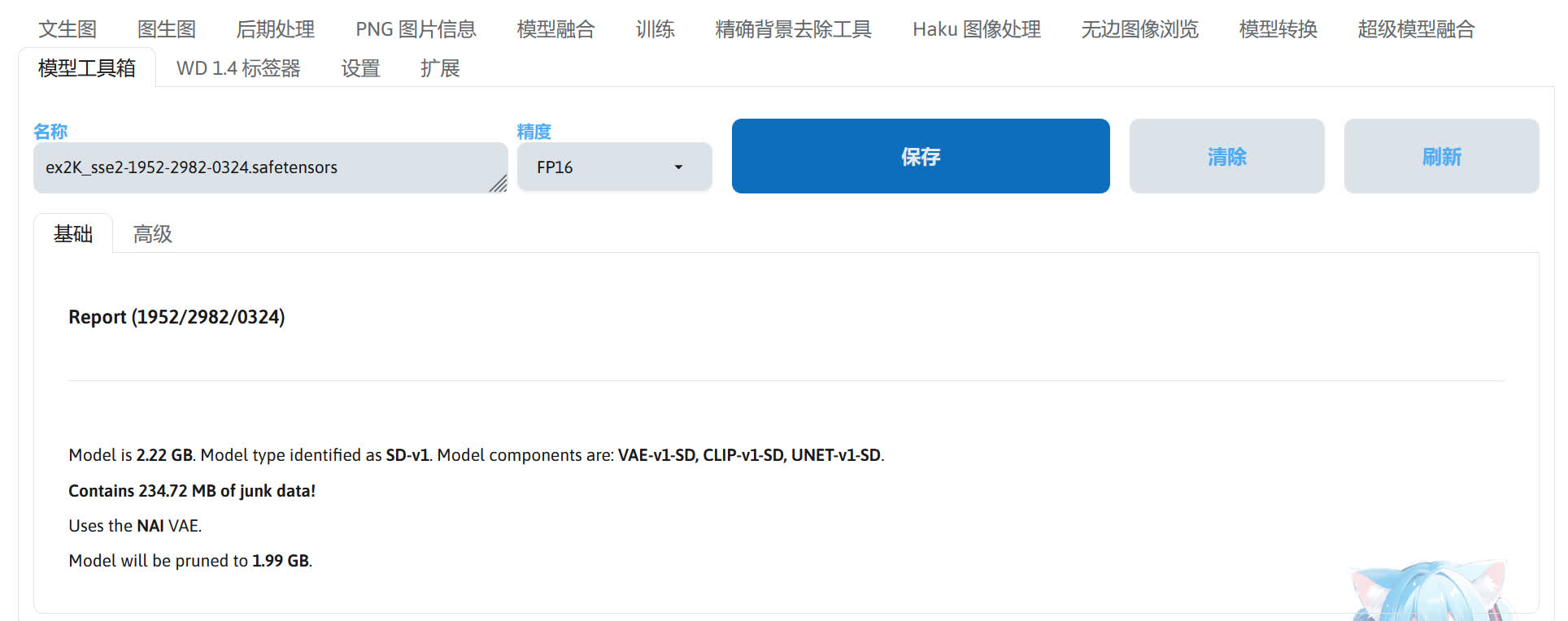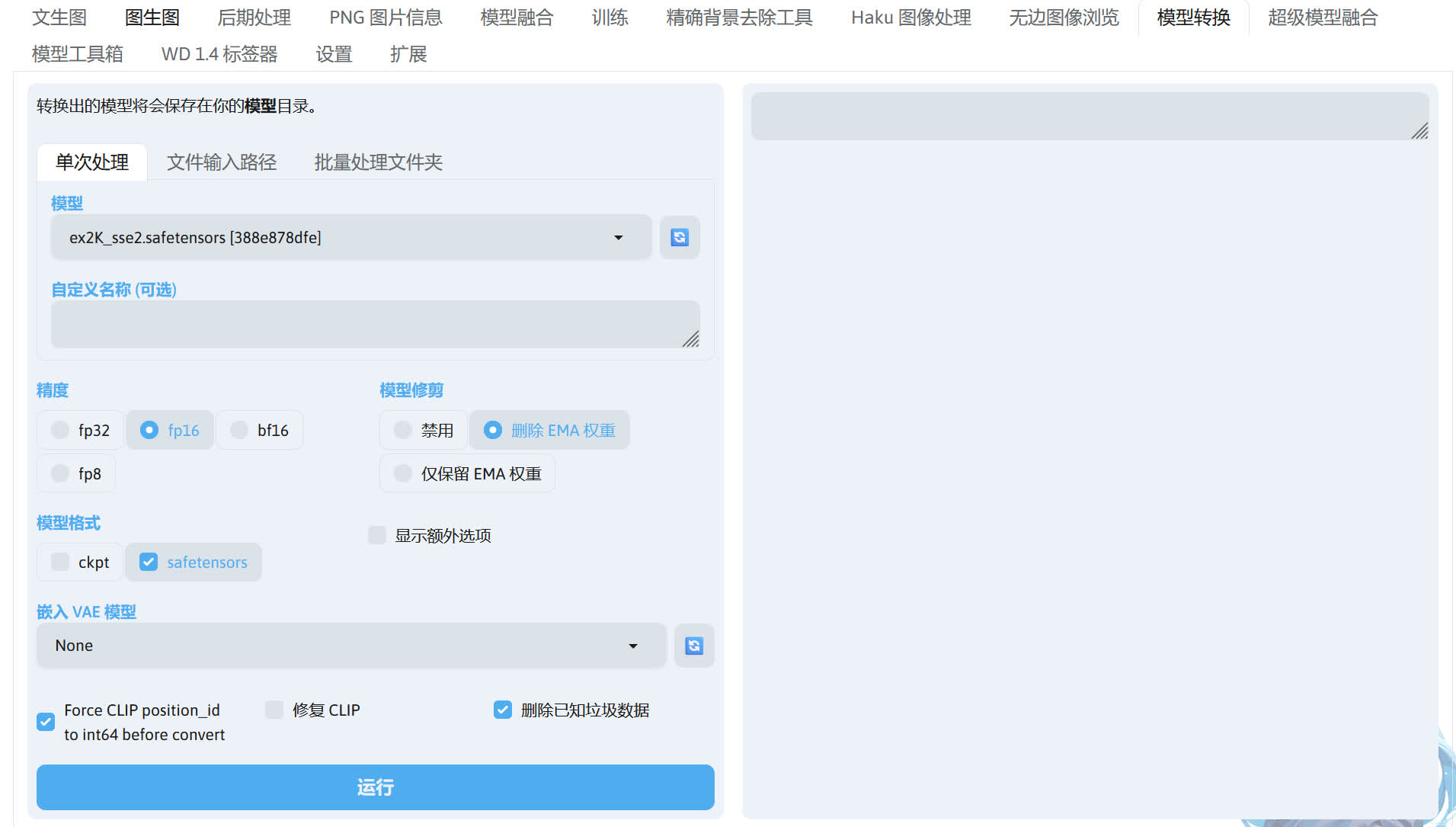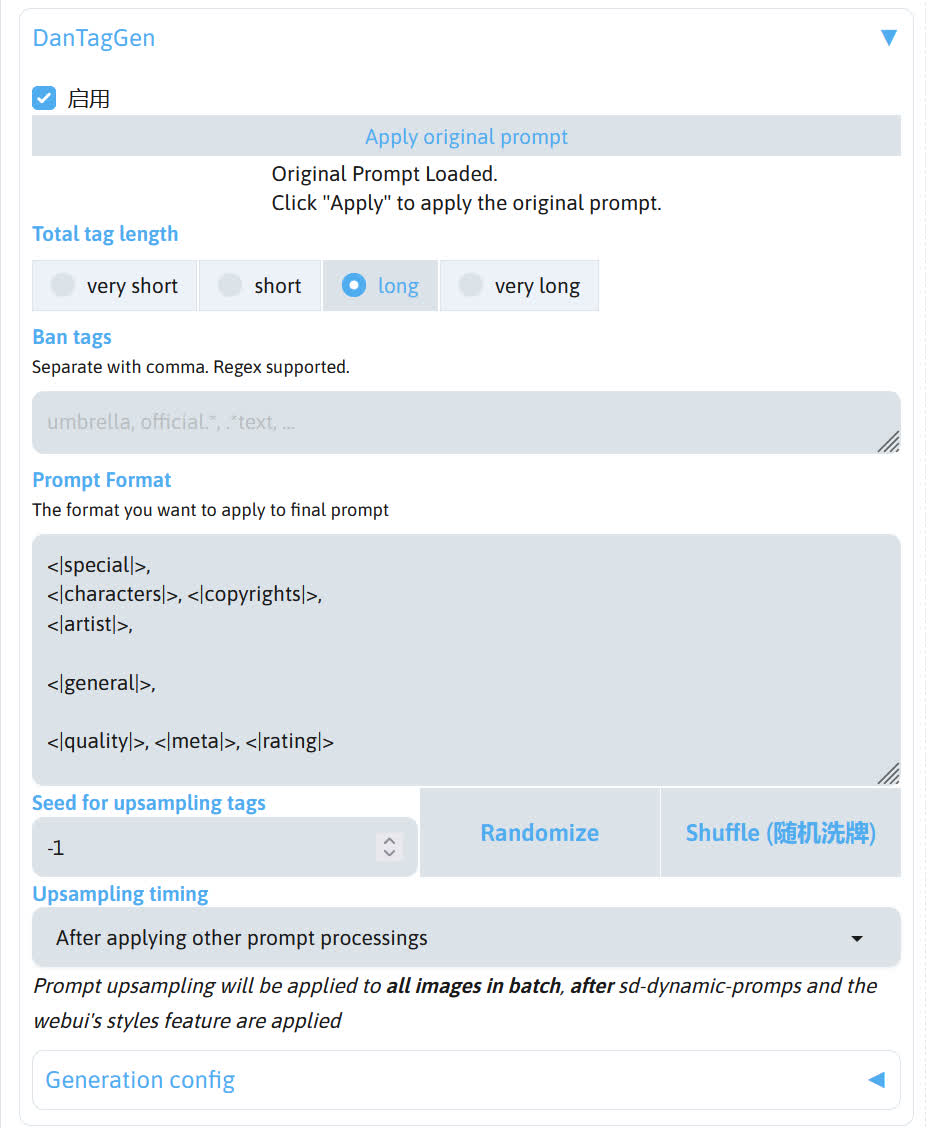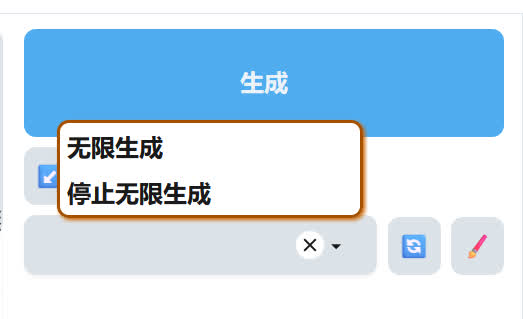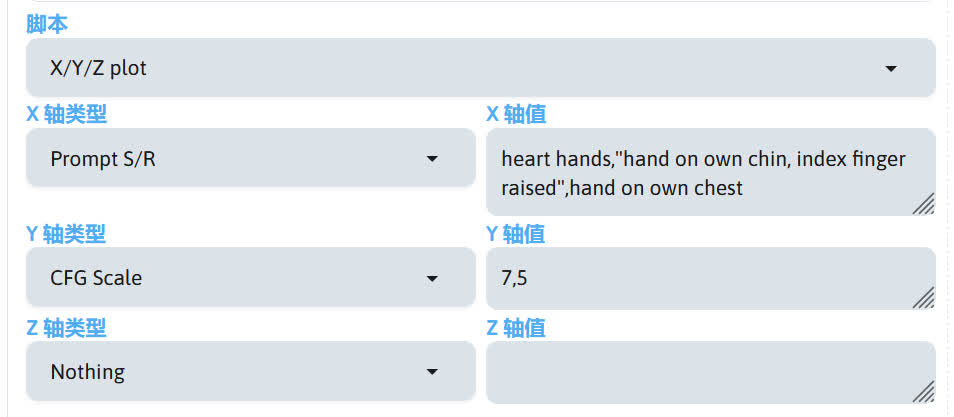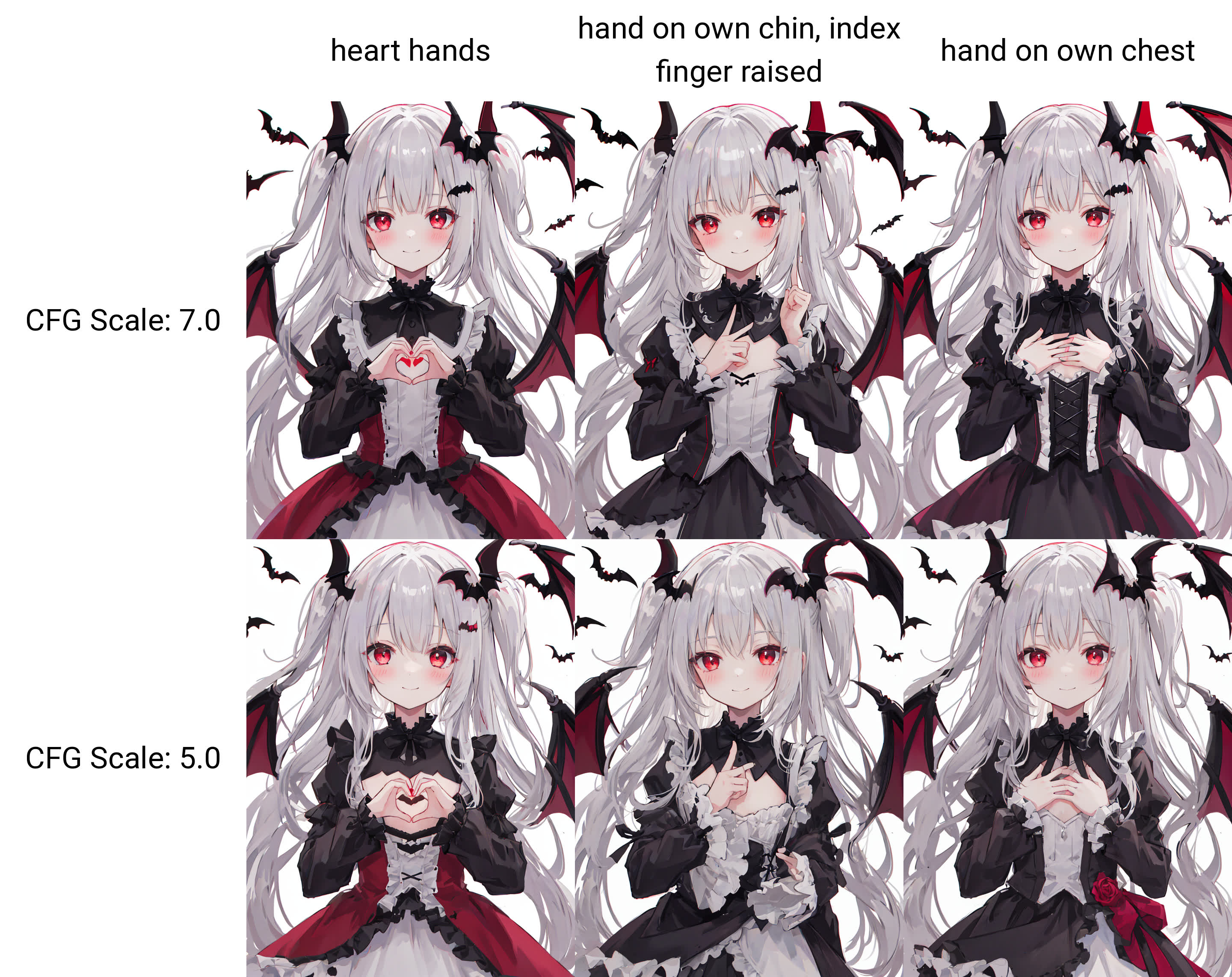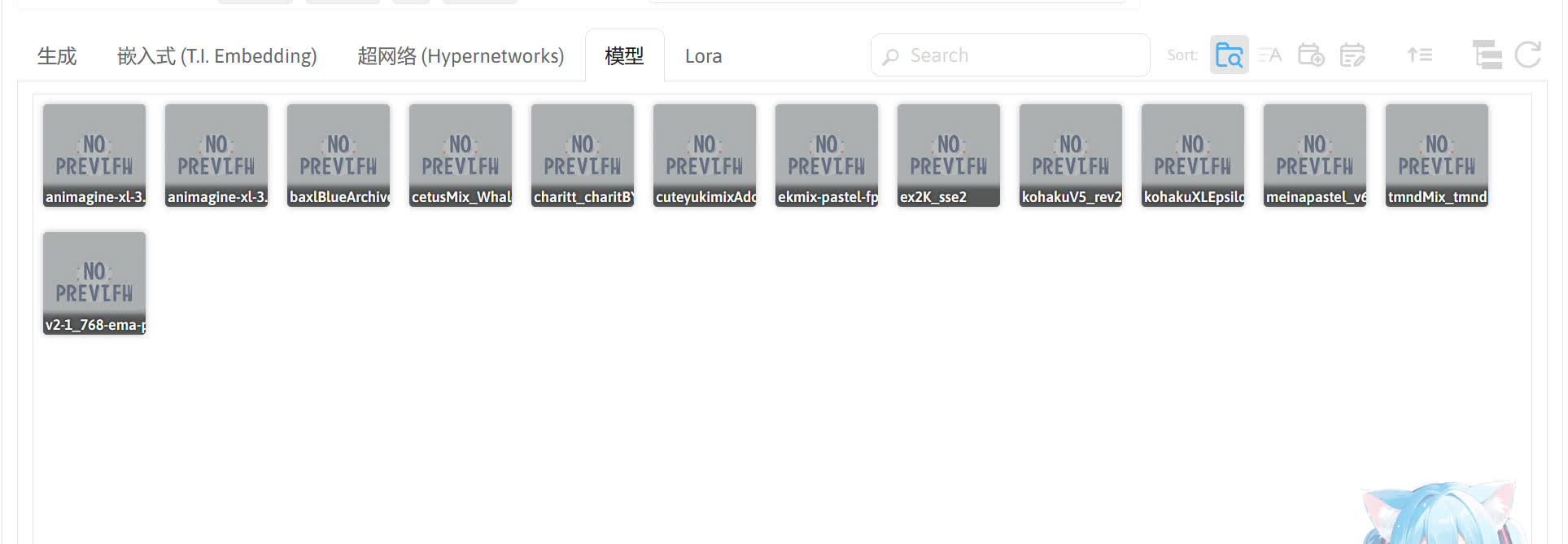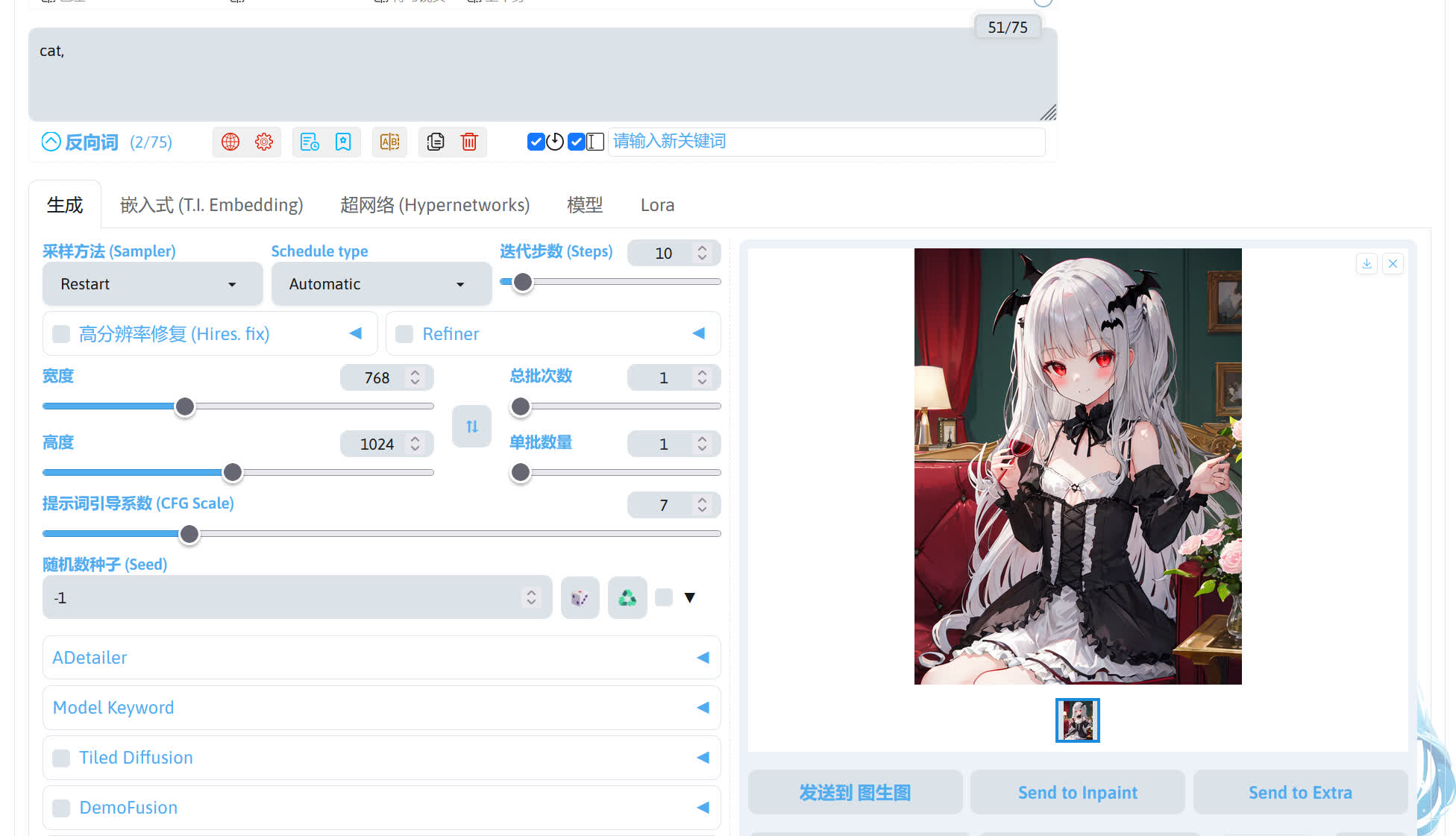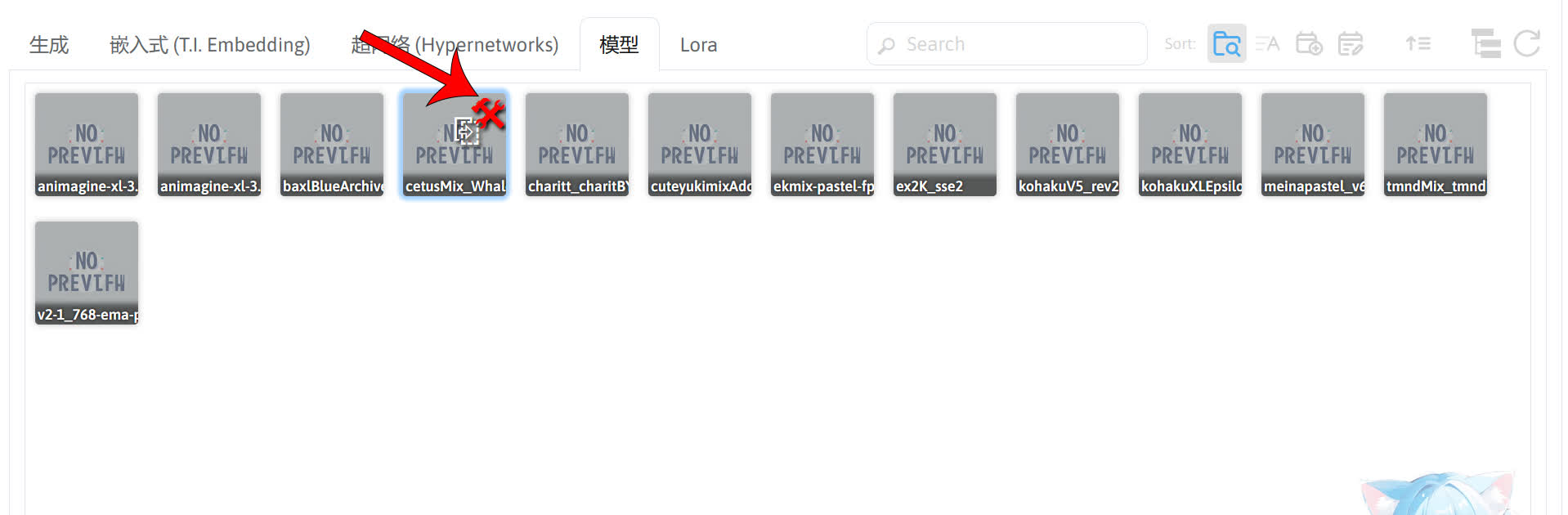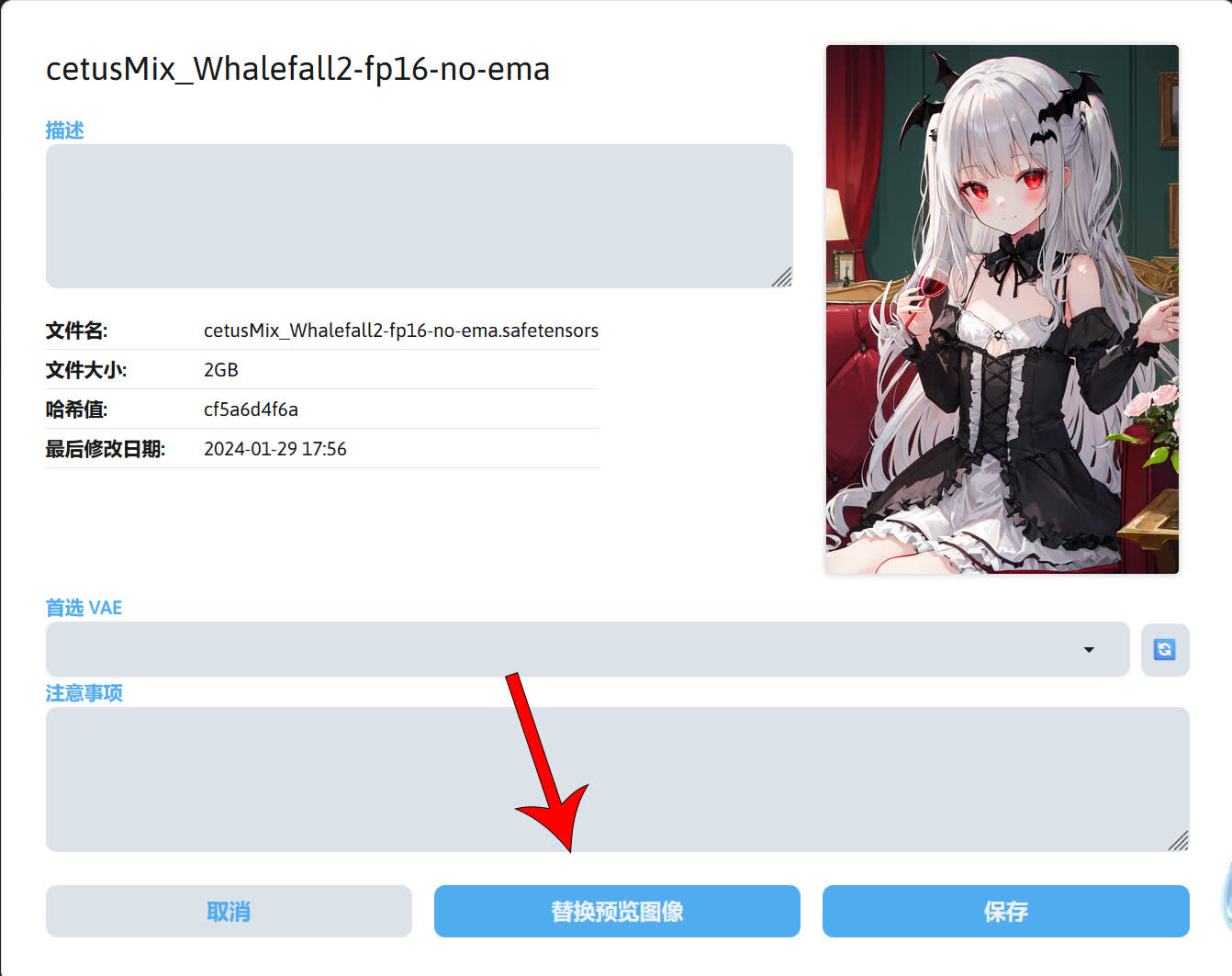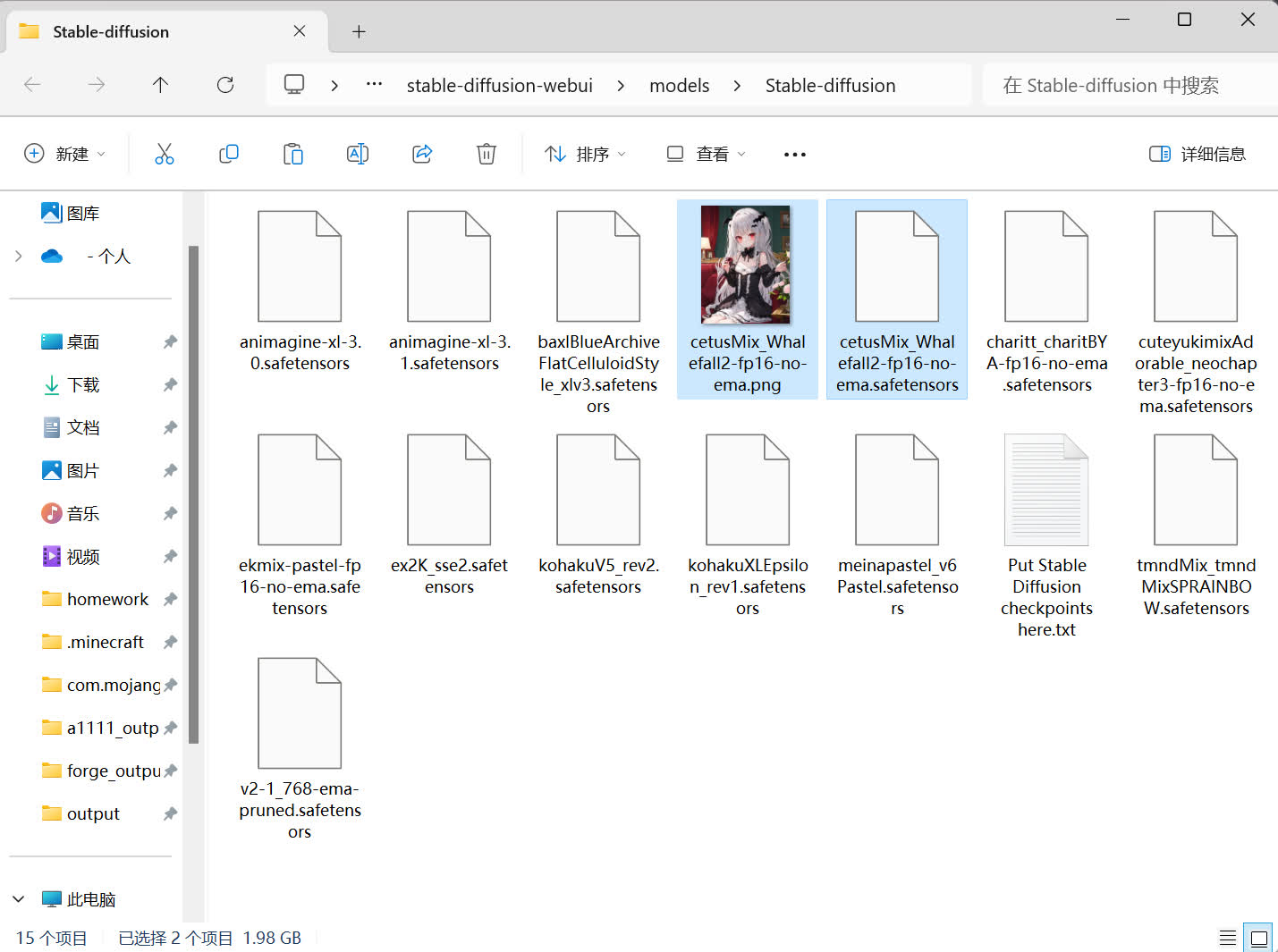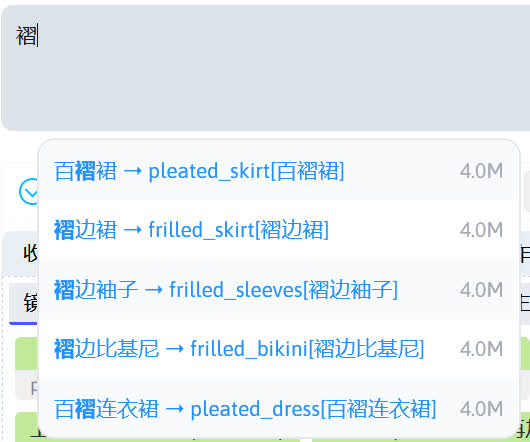杂项☍
这里列出其他在 SD WebUI 里用的功能
图片信息查看☍
如果想要查看一张由 SD WebUI 生成的图片的参数,可以在 SD WebUI 的 PNG 图片信息里,导入图片后即可查看生图参数。
Note
ComfyUI、InvokeAI、NovelAI 等生成的图片也可以查看生图信息,但是要保证图片未被压缩或者被其他图像工具处理过。
图片提示词反推☍
想知道一张图片的提示词怎么写,可以通过 sd-webui-wd14-tagger 扩展将提示词反推出来。将图片导入后扩展将自动反推提示词,反推完成后最好点一下卸载所有反推模型来释放显存。
Note
sd-webui-wd14-tagger 扩展:https://github.com/Akegarasu/sd-webui-wd14-tagger
移除背景☍
想要人物的背景移除,可以使用 stable-diffusion-webui-rembg 扩展。在 SD WebUI 的后期处理中,在下方启用移除背景,移除背景选择其中一个算法,再点击生成就可以把图片的背景移除。
Note
stable-diffusion-webui-rembg 扩展下载:https://github.com/AUTOMATIC1111/stable-diffusion-webui-rembg
如果有生成蒙版的需求,可以使用 PBRemTools 扩展。在精准背景移除工具选项卡中,导入要移除背景的图片,在后期处理的选项中点击启用,再点提交,这样就可以生成一张移除背景的图片和蒙版。
Note
PBRemTools 扩展下载:https://github.com/mattyamonaca/PBRemTools
图片处理☍
a1111-sd-webui-haku-img 扩展可对图像进行一些处理,如提取图片线稿,图片像素化等。
Note
a1111-sd-webui-haku-img 扩展下载:https://github.com/KohakuBlueleaf/a1111-sd-webui-haku-img
面部修复☍
在 SD WebUI 1.6 之后,官方将自带的面部修复移除了,因为效果过差,而 adetailer 扩展可作为替代品。在文生图或者图生图左下角中可以看到该扩展的选项卡,勾选后即可启用面部修复。
注意,在局部重绘中该扩展并不会生效,因为这个扩展的本质是自动检测面部位置并进行局部重绘。
Note
adetailer 扩展下载:https://github.com/Bing-su/adetailer
恢复保存预设的按钮☍
SD WebUI 1.6 移除了保存提示词预设按钮,所以只能在生成按钮旁边的画笔按钮来保存预设。可以通过 sd-webui-boomer 扩展来恢复这个按钮。
Note
sd-webui-boomer 扩展下载:https://github.com/Haoming02/sd-webui-boomer
图片浏览☍
sd-webui-infinite-image-browsing 扩展作为图片浏览器非常方便。
Note
sd-webui-infinite-image-browsing 扩展下载:https://github.com/zanllp/sd-webui-infinite-image-browsing
分区绘制☍
multidiffusion-upscaler-for-automatic1111 扩展除了提供 Tiled VAE,也提供了分区绘制功能,不过要画有多人互动的图片就不太行,可以尝试使用 sd-webui-regional-prompter 扩展或者 stable-diffusion-webui-two-shot 扩展来绘制有多人互动的图片。
Note
sd-webui-regional-prompter 扩展下载:https://github.com/hako-mikan/sd-webui-regional-prompter
stable-diffusion-webui-two-shot 扩展下载:https://github.com/ashen-sensored/stable-diffusion-webui-two-shot
查找并删除模型里的垃圾数据☍
SD 1.5 的模型用于生图时只有 2 GB 是有效的数据,但是有许多 SD 1.5 的模型的大小超过了 2 GB。可以通过 stable-diffusion-webui-model-toolkit 扩展查看模型是否有垃圾数据存在。
如果模型里有垃圾数据,可以通过 sd-webui-model-converter 扩展删除垃圾数据。在模型转换选项卡中,选择要删除垃圾数据的模型,选择删除 EMA 权重,勾选删除已知垃圾数据,点击运行即可删除模型垃圾数据。
有关模型垃圾数据的哔哩哔哩专栏:【AI绘画】模型修剪教程:8G模型顶级精细?全是垃圾!嘲笑他人命运,尊重他人命运 - 哔哩哔哩
Note
stable-diffusion-webui-model-toolkit 扩展下载:https://github.com/arenasys/stable-diffusion-webui-model-toolkit
sd-webui-model-converter 扩展下载:https://github.com/Akegarasu/sd-webui-model-converter
模型融合☍
想要模型融合,就用 sd-webui-supermerger 扩展,不过融模虽然容易,但是要融出一个好模并不简单。
Note
sd-webui-supermerger 扩展下载:https://github.com/hako-mikan/sd-webui-supermerger
随机抽卡☍
如果对提示词不熟悉,但又想抽出比较好的图,可以试试 z-a1111-sd-webui-dtg 扩展,启用后就可以快乐的抽卡了。
Note
z-a1111-sd-webui-dtg 扩展下载:https://github.com/KohakuBlueleaf/z-a1111-sd-webui-dtg
视频生成☍
用 AI 来生成视频大致分为两类,一种是视频转绘,另一种是直接生成视频,推荐 ebsynth_utility 扩展和 sd-webui-animatediff 扩展。
Note
ebsynth_utility 扩展下载:https://github.com/s9roll7/ebsynth_utility
sd-webui-animatediff 扩展下载:https://github.com/continue-revolution/sd-webui-animatediff
低显存跑 SDXL 模型☍
在 SD WebUI 1.8 中支持了 FP8 权重,可以大大降低 SDXL 模型对显存的占用,最低 6 GB显存即可运行 SDXL 模型。
启用 FP8 前需要 PyTorch 版本大于 2.1,SD WebUI 版本大于或等于 1.8。
在 SD WebUI 的设置->优化设置->FP8 权重,选择对 SDXL 模型启用,保存设置后即可启用。
无限生成图片☍
右键 SD WebUI 的生成按钮即可看到无限生成 / 停止无限生成的按钮,
使用 SDXL 模型时特定的提示词组会出现鬼图☍
这个可能和提示词权重有关,在 SD WebUI 的设置->SD->强调模式,选择 No norm 后保存设置。
SD WebUI 的 LoRA / Embedding 模型展示的规则☍
在 SD WebUI 1.8 后,引入了模型的防呆机制,防止用户错误地使用不对应版本的 LoRA / Embedding 模型,导致报错或者出鬼图。防呆机制的规则如下:
- 当加载了 SD 1.5 的大模型时,只显示适用于 SD 1.5 的 LoRA / Embedding 模型
- 当加载了 SDXL 的大模型:只显示适用于 SDXL 的 LoRA / Embedding 模型
如果要使用适用于 SD 1.5 的 LoRA / Embedding 模型,只需要将大模型切换成 SD 1.5 的,这时候在 SD WebUI 的模型列表中就可以看到 SD 1.5 的 LoRA / Embedding 模型了,要使用 SDXL 的也同理。
如果要关闭这个防呆机制,可以在 SD WebUI 的设置->扩展模型,将在 Lora 页面保持显示所有模型 (否则, 将隐藏不兼容当前加载的 Stable Diffusion 模型版本的模型)选项勾上,并保存 SD WebUI 的设置。
SD WebUI 不同路径 / 文件的作用☍
这是 SD WebUI 中不同路径 / 文件的作用。
| 路径 / 文件 | 作用 |
|---|---|
| stable-diffusion-webui/models | 大部分模型的保存路径 |
| stable-diffusion-webui/extensions | 扩展路径 |
| stable-diffusion-webui/extensions-builtin | SD WebUI 内置扩展路径 |
| stable-diffusion-webui/outputs | 生成图片的保存路径 |
| stable-diffusion-webui/repositories | SD WebUI 内部组件 |
| stable-diffusion-webui/cache.json | 模型哈希记录文件 |
| stable-diffusion-webui/config.json | 保存 SD WebUI 设置的文件 |
| stable-diffusion-webui/params.txt | 保存上一次生图的参数 |
| stable-diffusion-webui/styles.csv | 提示词预设文件 |
| stable-diffusion-webui/ui-config.json | SD WebUI 界面预设文件 |
SD WebUI 在使用的时候会把部分模型放置在缓存路径中,路径如下。
| 不同启动方式的用户 | 缓存路径 |
|---|---|
| 绘世启动器用户 | stable-diffusion-webui/.cache |
| 使用原生 SD WebUI 启动方式用户 | C:/Users/%USERNAME%/.cache |
.cache 为隐藏路径,需要将文件管理器显示隐藏文件的功能打开,参看:杂项 - 显示隐藏的文件和文件后缀名 - SDNote
SD WebUI 中不同模型的放置路径☍
| 模型种类 | 放置路径 |
|---|---|
| Stable Diffusion 模型(大模型) | stable-diffusion-webui/models/Stable-diffusion |
| VAE 模型 | stable-diffusion-webui/models/VAE |
| VAE-approx 模型 | stable-diffusion-webui/models/VAE-approx |
| LoRA 模型 | stable-diffusion-webui/models/Lora |
| Lycoris 模型1 | stable-diffusion-webui/models/Lora stable-diffusion-webui/models/LyCORIS |
| Embedding 模型 | stable-diffusion-webui/embeddings |
| Hypernetwork 模型 | stable-diffusion-webui/models/hypernetworks |
| 高清修复模型 | stable-diffusion-webui/models/ESRGAN stable-diffusion-webui/models/RealESRGAN stable-diffusion-webui/models/SwinIR stable-diffusion-webui/models/DAT |
| ControlNet 模型2 | stable-diffusion-webui/models/ControlNet stable-diffusion-webui/extensions/sd-webui-controlnet/models |
| ControlNet 预处理器模型3 | stable-diffusion-webui/extensions/sd-webui-controlnet/annotator/downloads |
| AnimateDiff 模型 | stable-diffusion-webui/extensions/sd-webui-animatediff/model |
| DanTagGen 模型 | stable-diffusion-webui/extensions/z-a1111-sd-webui-dtg/models |
Note
- SD WebUI 1.5 及以上版本无需扩展即可读取 LyCORIS 文件夹内的 LyCORIS 模型(该文件夹不会自动生成),并显示在 SD WebUI 的 LoRA 栏内。
- 两个文件夹皆可放置 ControlNet 模型。
- 并非所有的 ControlNet 预处理器模型都存储在 downloads 文件夹(例如: depth_anything 预处理器的部分模型会存储在 .cache 文件夹内)。
使用 X/Y/Z 图☍
如果要对提示词、不同模型、参数等坐对比测试时,可以使用 SD WebUI 的 X/Y/Z 图,在 SD WebUI 左下角的脚本中选择 X/Y/Z Plot 即可使用。
下面举个测试不同提示词和提示词引导系数(CFG Scale)的例子。
-
使用的提示词
1girl,(loli:1.2),vampire,silver hair,very long hair,two side up,bat hair ornament,bangs,red eyes,light smile,closed mouth,blush,flat chest,gothic lolita,long sleeves,frills, looking at viewer,heart hands, simple background,white background,detail light,chromatic_aberration,sunlight, close up,upper body, -
X/Y/Z 图的参数
Prompr S/R 为提示词替换,这里我填的是heart hands,"hand on own chin, index finger raised",hand on own chest,SD WebUI 将第一个逗号前的提示词作为被替换的对象(也就是heart hands),生图时将所写的完整提示词中的heart hands替换成heart hands、hand on own chin, index finger raised、hand on own chest。
CFG Scale 为提示词引导系数,在 SD WebUI 的生图参数调整界面中可以看到该选项,生图时将依次设置该值为7和5。
生图完成后将会得到下面的 X/Y/Z 图。
Note
关于 X/Y/Z 图的说明可参看:Features · AUTOMATIC1111/stable-diffusion-webui Wiki
为 SD WebUI 模型列表中的模型添加预览图☍
模型在放置在 SD WebUI 的模型目录后,在 SD WebUI 的模型列表中看到模型并没有预览图。
这里有几种方法为模型添加模型预览图:
- 方法 1:使用 SD WebUI 的模型管理功能。
生成一张用于添加模型预览图的图片。
在 SD WebUI 的模型列表找到要添加模型预览图的模型,并点击右上角的设置图标。
在模型信息页面点击下方的替换预览图像,这时模型就有了预览图。
- 方法 2:手动将图片命名成和模型一样的并放至在和模型同一个目录下。
将一张图片的文件名命名成和模型一样的名字,然后放在和模型文件放在一起即可。
- 方法 3:使用扩展(不推荐)。
可以使用的扩展有 Stable-Diffusion-Webui-Civitai-Helper、sd-civitai-browser-plus,这里就不做详细的介绍了。
启用 / 禁用共享显存☍
在 Nvidia 显卡驱动大于 525 后,允许 SD WebUI 等基于 SD 的软件调用显卡的共享显存,以弥补显卡的专用显存不足的问题。但是在 SD WebUI 调用共享显存后,出图的速度会大大降低,所以可以禁用共享显存来防止这种情况。
Note
在禁用共享显存之前,请确保 Nvidia 显卡驱动的版本大于 536。
- 使用绘世启动器禁用
在绘世启动器的高级选项中,性能设置一栏有个使用共享显存的开关,关闭后即可禁用共享显存。
- 使用 Nvidia 显卡驱动面板
参考 Nvidia 官方文档:https://nvidia.custhelp.com/app/answers/detail/a_id/5490
保存 SD WebUI 预设☍
如果需要在进入 SD WebUI 后自动应用之前的参数,可以将这些参数调整好(建议先刷新一遍 SD WebUI 的网页),然后在 SD WebUI 的设置->默认设置,点击应用将这些参数保存到预设中,这些预设将保存在 ui-config.json 文件中,当点击重载 UI后预设将生效。
如果想重置预设,可以在 SD WebUI 的目录下把 ui-config.json 文件删除,并重启 SD WebUI。
将当前的生图参数保存成工作流☍
在 SD WebUI 中可以通过安装 LightDiffusionFlow 扩展实现 ComfyUI 的保存工作流的效果,生图调整好后,在 SD WebUI 右下角看到该扩展的选项卡,点击保存按钮即可将当前的所有生图参数保存在一个工作流文件中。更多的工作流可在该网站查看:https://www.lightflow.ai
Note
LightDiffusionFlow 扩展下载:https://github.com/Tencent/LightDiffusionFlow
为提示词补全扩展添加词库和中文翻译☍
a1111-sd-webui-tagcomplete 扩展可以提供提示词补全功能,在 SD WebUI 设置中和该扩展有关的设置中可以更换提示词补全的词库,也可以添加中文翻译,下面是更全的提示词补全词库和对应的中文翻译的下载地址。
| Tag++ 下载 |
|---|
| Tag++ 中文翻译下载 |
将这两个文件下载到本地后,放进stable-diffusion-webui/extensions/a1111-sd-webui-tagcomplete/tags文件夹中,然后在 SD WebUI 的设置->标签自动补全中,在选择使用的标签文件名选择tag++.csv,翻译文件名选择tag++_zh.csv,勾选翻译文件使用旧的三栏式翻译格式,而不是新的二栏式格式,再点击上方的保存设置使设置生效。
这样不仅可以看补全的提示词对应的翻译,也可以使用中文来触发提示词补全。